Comment installer le serveur Rabbitmq sur Ubuntu 18.04 et 16.04 LTS

- 4067
- 642
- Romain Martinez
Rabbitmq est le courtier de messages open-source le plus populaire. RabbitMQ est une application légère disponible pour la plupart des systèmes d'exploitation populaires. RabbitMQ prend en charge plusieurs protocoles de messagerie. RabbitMQ peut être facilement déployé dans des configurations distribuées et fédérées pour répondre aux exigences à grande échelle et à haute disponibilité.
Ce tutoriel vous aidera à installer Rabbitmq sur Ubuntu 18.04 LTS et 16.04 Systèmes LTS.
Prérequisités
Connectez-vous à votre système Ubuntu et mettez à jour les packages actuels.
Sudo apt-get update && sudo apt-get upgrade
Aussi, inclus l'étape ci-dessous basée sur les expériences de notre lecteur ajoutées dans la section des commentaires. Supprimer les packages Erlang déjà installés sur votre système.
sudo apt-get purge erlang *
Étape 1 - Installez Rabbitmq sur Ubuntu
Tout d'abord, activez le référentiel RabbitMQ PPA sur votre système. Importez également une clé de signature RabbitMQ sur votre système. Utilisez les commandes suivantes pour ce faire.
echo 'deb http: // www.lapin.com / Debian / Testing Main '| TEE SUDO / ETC / APT / SOURCES.liste.D / Rabbitmq.Liste wget -o- https: // www.lapin.com / rabbitmq-libération-clés.ASC | sudo apt-key ajouter -
Après cela, mettez à jour le cache APT et installez le serveur RabbitMQ sur votre système.
Sudo apt-get updat sudo apt-get install labbitmq-server
Étape 2 - Gérer le service RabbitMQ
Après avoir terminé les installations, activez le service RabbitMQ sur votre système. Commencez également le service Rabbitmq. Utilisez l'une des méthodes ci-dessous Sysvinit pour les systèmes plus anciens ou SystemCTL pour le dernier système d'exploitation.
Utilisation de l'init -
Sudo Update-RC.D Rabbitmq-Server Par défaut SUDO SERVICE RABBITMQ-SERVER START SUDO SERVICE Rabbitmq-Server Stop
Uisng systemctl -
Sudo SystemCTL Activer Rabbitmq-Server Sudo Systemctl Start Rabbitmq-Server Sudo Systemctl Stop Rabbitmq-Server
Étape 3 - Créer un utilisateur administrateur dans Rabbitmq
Par défaut, RabbitMQ crée un utilisateur nommé «invité» avec le mot de passe «invité». Vous pouvez également créer votre propre compte d'administrateur sur le serveur RabbitMQ à l'aide des commandes suivantes. Changez votre mot de passe avec votre propre mot de passe.
Sudo Rabbitmqctl Add_User Admin Mot de passe Sudo Rabbitmqctl SET_USER_TAGS Administrateur Admin Sudo Rabbitmqctl set_permissions -p / admin ".* "".* "".* "
Étape 4 - Configuration de la console de gestion du Web RabbitMQ
RabbitMQ fournit également et console de gestion Web pour gérer l'intégralité de Rabbitmq. Pour activer la console de gestion Web, exécutez la commande suivante sur votre système. La console de gestion Web vous aide à gérer le serveur RabbitMQ.
Sudo Rabbitmq-Plugins Activer Rabbitmq_Management
Le tableau de bord Rabbitmq commence sur le port 15672. Accéder à votre serveur sur le port pour obtenir le tableau de bord. Utilisez le nom d'utilisateur et le mot de passe créés à l'étape 3
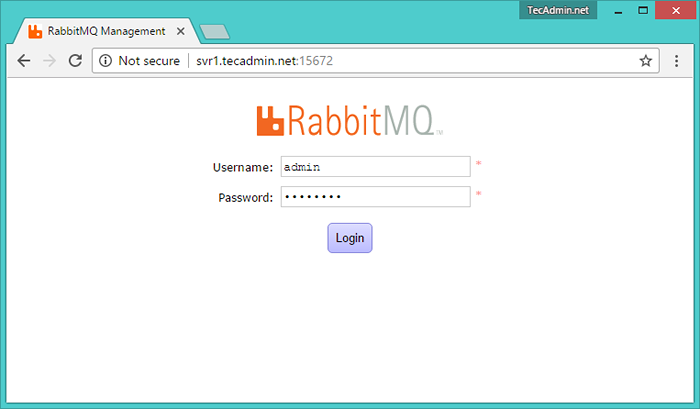
Après vous connecter, vous obtiendrez le tableau de bord de l'interface Web RabbitMQ Management WEB.
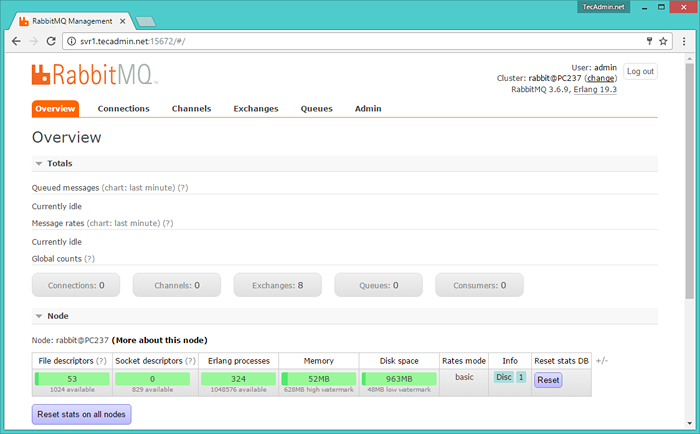
- « Comment installer et utiliser IMAPSYNC sur Centos & Fedora
- Comment installer Erlang sur Ubuntu 18.04 et 16.04 LTS »

